Apple Payを便利に使うためのSuicaにチャージする方法

コンテンツ
Apple PayでSuicaにチャージしたい
Apple Payとは、アップル社の開発した非接触型電子決済サービスで、モバイル端末による、いわゆる端末にかざしただけで決済を行うシステムです。
Apple Payは、Suicaに対応している為、Suicaを活用されたい方にはぴったりのアイテムと言えるでしょう。

Apple Payで使える交通系ICカードはSuicaのみ
Apple Payは、アップル社のシステムである為、アップル製品でしか使用する事が出来ません。
このシステムが利用できるのは、iPhoneやiPadなどのモバイル製品やApple Watchとなりますが、これらを媒体にしSuicaやクレジットカードを設定して、電子決済に利用するものです。
交通系ICカードで、今現在対応しているのは、Suicaのみとなっています。

Apple Pay で Suica にチャージする方法
Apple Payの活用方法には、Suicaを利用する事によって、さらに便利に利用できる事がすでに一般的となってきました。
Apple PayでSuicaを利用するには、いくつかの設定や登録を行わなくてはなりません。
Suicaにチャージする方法としては、いくつかの方法がありますので、その設定方法や具体的なチャージ方法などを理解していきましょう。
クレジットカードを使ってチャージ
Apple Payで、Suicaにチャージする方法としては、クレジットカードを使用したチャージ方法が、ごく一般的に行われています。
これは、Suicaアプリケーションに、登録したクレジットカードでチャージする方法で、スマートフォンの画面を見ながら、チャージしたいSuicaを選び、金額が決定したら登録しているクレジットカードのボタンをタップするだけで終了します。
アプリケーションからチャージ
アプリケーションから、チャージを行う方法として、WalletアプリケーションからApple Payでチャージするといった方法があります。
方法としてはまず、画面にマイSuicaを表示させ、Wallet内で右下にあるiボタンをタップし、続けてチャージをタップします。
そして、金額が決定したらチャージをタップしますが、最終的に認証を確定させてから完了させましょう。
オートチャージを設定する
オートチャージは、支払いの残高が足りなくなった場合、自動的に電子マネーの補充を行う便利な機能です。
具体的には、Apple PayのSuicaに設定したオートチャージでは、指定金額を下回ると次回Suica又はPASMOエリアの改札を通るタイミングで、指定金額が入金される事になります。
設定方法は、Suicaアプリケーションに、ビューカードを決済用クレジットカードとして登録するだけでかまいません。
現金でチャージ
一般的に、現金でのチャージは、Apple PayでSuicaにチャージする方法として、普通に行われる方法で、コンビニやスーパーなどで現金でチャージする方法となります。
利用の方法はごく簡単で、コンビニやスーパー並びに、Suicaに対応する各店舗のレジで行います。
まず、レジのスタッフに、チャージの意思表示を行い、現金を支払ったのちに専用の端末にかざすだけで完了です。

Suica にチャージできる金額について
Apple Payで、Suicaにチャージする方法を理解したうえで、Apple Payを上手に活用していく為にも、どのくらいの金額までチャージが可能であるのか、理解しておく必要があるでしょう。
また、金額はどのくらいの単位で行えばいいのか、初心者には非常にわかりにくい事のようです。
チャージできる上限額は2万円
Apple PayでSuicaにチャージするには、現金あるいはアプリから、そしてクレジットカードの設定で、チャージを行うことになります。
チャージできる金額は、1日で上限額が2万円と決まっています。
これは、アプリからのチャージもオートチャージも同様で、その日に2万円を超える額は入金できないシステムとなっていますので、ご注意ください。
1円単位のチャージも可能
一般的なチャージ方法では、1円単位でチャージを行うといった方は、あまりいらっしゃいませんが、専用のWalletアプリであれば、1円単位で細かくチャージできます。
利用するタイミングとしては、どうしても使い切らなければならない場合に、こうしたチャージ方法を行う場合があります。
買い物などに使用した際には、どうしても端数が余ってしまうからです。

Apple Pay に Suica を登録する方法
Apple Payで、Suicaを使用する際には、あらかじめApple PayにSuicaを登録しておく必要があります。
Apple Payの機能を使用するには、クレジットカードなどの支払い情報を前もって登録しなければ、使う事はできないのです。
Apple Payでの登録は、アップル製のモバイル製品などで利用できますが、まず一般的なのはiPhoneで登録を行うことでしょう。
iPhoneに登録する場合
iPhoneのApple PayでのSuica対応機種は、現在のところiPhone7以降の機種に限られており、近距離無線通信を必要としないサービスについては、iPhone6以降の機種でも機能が制限されますが、Suicaの利用はできます。
しかし、端末にかざして電子決済するには、iPhone7以降の機種に限られていますので、こちらではiPhone7以降の機種限定での登録方法を説明しましょう。
登録に必要なもの
まず、iPhoneのApple PayでのSuica対応機種には、iPhone7・iPhone7 Plus・モデル A1779 および A1785・iPhone8・8 Plus・iPhone Xなどがあり、Suicaの機能を最大限に利用する為には、これらの機種が必要となります。
また、最新iOSをアップデートで入手し、画面設定でデバイスの地域の設定が、一般→言語と地域で日本に設定されている事をご確認ください。
Suicaの設定方法
iPhoneでのSuicaの設定方法の手順は、まずWallet Appのプラス記号をタップし、続けて「次へ」をタップした後、「Suica」のタップを行います。
次に、カードの裏面に記載されているカード番号の下4桁を入力し、My Suica記名式を入力しますが、Suica定期券の場合は生年月日を入力しましょう。
続けて「次へ」をタップして利用条件を読み、同意の場合は「同意する」をタップしたのち、iPhoneの上部をカードの中央部の上に置く事で、数分後転送が完了します。
Apple Watch に登録する場合
Apple Watchも、アップルのモバイル商品ですが、小型のタッチパネルとCPUを搭載した時計型の端末の一種で、スマートウォッチとも呼ばれています。
Apple Watchは、単体でもいくつかの企業を利用することができますが、基本的にはiPhone連携して初めてその機能のすべてを利用できるようになります。
Apple Payにも対応している為、iPhoneとの連携で使用可能ですが、設定や登録を行う必要があります。
登録に必要なもの
iPhoneと連携させて、Apple PayでSuicaを活用するには、まず登録に際して最低限必要となるものを揃える必要があります。
登録に必要なものとして、Apple Watch Series2及びSeries3・iPhone7以降の機種が、端末として必要となってきます。
また、正常に起動させる為にも、Apple Watchは最新のバージョンのOSに更新しておく必要があります。
Suicaの設定方法
Apple WatchにSuicaを登録するには、iPhoneからの操作によって、Suicaを登録しなければなりません。
基本的には、iPhoneのApple PayでSuicaを登録するのと同じですので、設定方法は特に難しくありません。
Suicaの設定方法はまず、iPhone上でApple Watch Appを開き、WalletとApple Payの項目でカードの追加行った後に、画面の指示通りに操作し設定を行うと登録完了となります。
iPhone から Apple Watch へ Suica の転送方法
iPhoneから、Apple WatchへSuicaの転送方法は、iPhoneからの操作でまずWatch Appの「マイウォッチ」をタップします。
続けて、WalletとApple Payをタップすると、Apple WatchにSuicaが表示されますので、カードの項目から追加をタップしましょう。
なお、逆にWatch Appを使用して、iPhoneに戻す事も可能ですので、Apple Watchを使わなくなった場合など、変更しておくとよいでしょう。

Apple Payにクレジットカードを設定する方法
Apple Payを使用する為には、電子決済などで使用するクレジットカードなどを、あらかじめ設定しておかなければなりません。
もちろん、クレジットカードだけではなく、Suicaも同様の設定で追加することが可能です。
では、Apple Payにクレジットカードを設定する方法は、どのような手順で行えばよいのでしょうか。
設定できるクレジットカードか確認
まず、Apple Payにクレジットカードを設定するには、該当するクレジットカードが、Apple Payで使用できるのか確認する必要があります。
Apple Payで、使用できるクレジットカードは、Apple Payの公式サイトでも確認することができます。
また、クレジットカードは、対応機種の種類にもよりますが、クレジットカード8枚から12枚までが設定可能となっています。
設定に必要なものを揃える
Apple Payに、クレジットカードを設定するには、まずは必要なカードを始め、個人情報に必要なものをそろえなければなりません。
なぜなら、設定の際に慌ててミスする事の無いように、初めから必要なものをすべて用意する必要があるわけです。
設定に必要なものとは、まず最新iOSのiPhone・Apple WatchなどApple Pay対応デバイスが必要となります。
そしてwatchOS・macOSとApple ID、クレジットカードが必要です。
設定を行う
iPhoneで、Apple Payにクレジットカードを設定する方法は、まずWalletをタップし、案内にそって操作を行うのが基本です。
設定画面で、iTunesで使っているカード、その他のデバイスで使用しているカード、最近削除したカードを確認する画面が表示されたら、カードを選びカードのセキュリティコードを入力しましょう。
そして次へのタップで、クレジットカードなどの発行元が、Apple Payで使用可能か確認が終わったら「次へ」をタップしましょう。

実際に Suica にチャージしてみる
iPhoneで、Apple Payにクレジットカードの設定とSuicaの設定を終えたら、すべての設定がここで完了となります。
しかし、このままで使用するというわけにはきません。
笑い話ではありませんが、Suicaにチャージしなければ、エラーとなってしまう為です。
では、実際にSuicaへとチャージしてみましょう。
クレジットカードでチャージ
クレジットカードで、Suicaへとチャージする方法を手順で見ていきましょう。
まず、iPhoneの画面でチャージしたいSuicaを表示し、金額を決定したら、クレジットカードのボタンをタップします。
次に「入金チャージ」をタップする事で、チャージが完了しますのでいつでも簡単に行うことができます。
Walletアプリケーションからチャージ
次に、Walletアプリケーションからチャージする方法として、まずWallet内でチャージしたいSuicaを表示しましょう。
そして、右下の「i」ボタンをタップ後、チャージをタップしたら金額を決定し、チャージをタップしていきます。
最後に認証となりますが、Touch ID及びFace IDを行う事で簡単にチャージが完了というわけです。
オートチャージを設定する
iPhoneでApple Payに、クレジットカードの設定とSuicaの設定を終えたら、オートチャージにも挑戦してみましょう。
オートチャージを設定するには、iPhoneのSuica一覧でチケット購入・Suica管理の項目をタップします。
そして、オートチャージ設定をタップし、画面の案内に従いオートチャージの設定申込/変更を選び、オートチャージを設定します。
現金でチャージする
現金でチャージする方法は、ごく一般的な方法で、基本中の基本と言えるものです。
Suica提携のコンビニやスーパーのレジ、各店舗のサービスカウンターなどでは、スタッフに直接チャージしたい旨を伝え、現金を支払ってチャージします。
また、駅などのチャージ専用機で行うには、WalletアプリでSuicaを選択しチャージしたい金額を指定したのち現金を支払い、iPhoneをICリーダー等にかざしてチャージします。
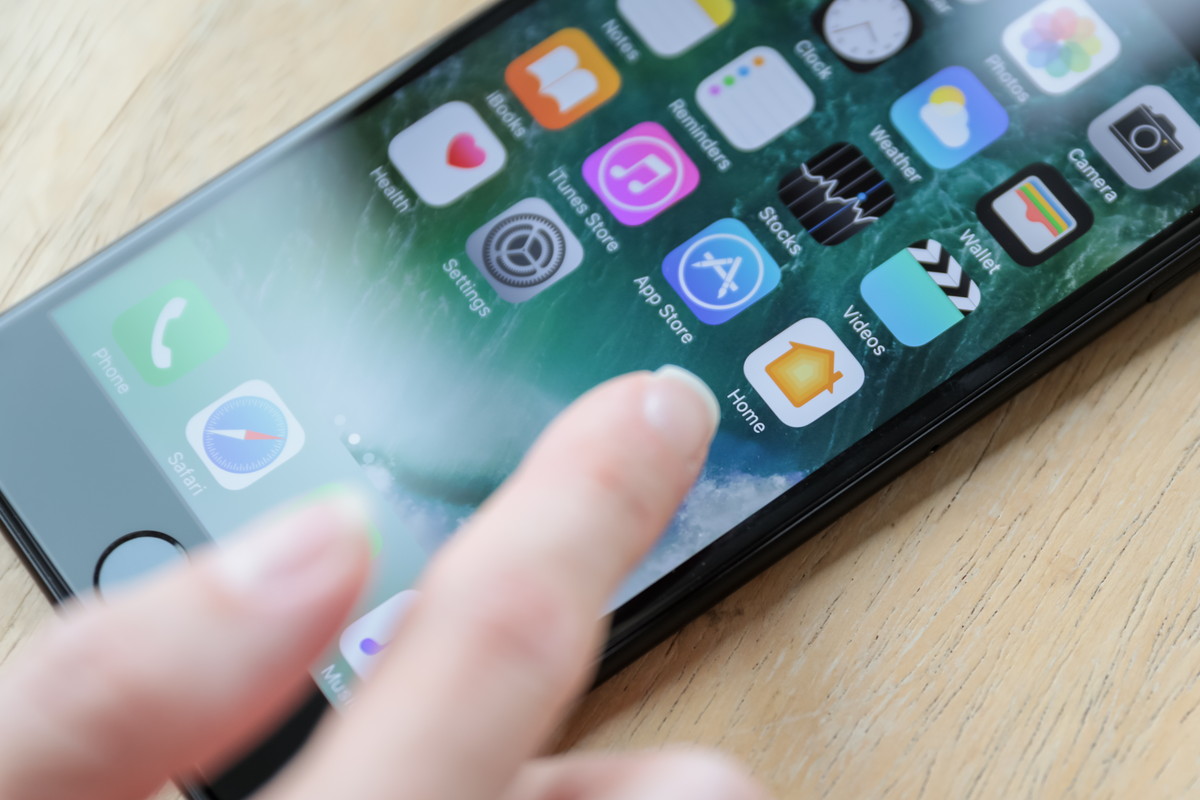
残高があるときに上限までチャージする方法
Suicaの入金上限額は、2万円となっていますが残高がある場合、つい迷ってしまいます。
しかし、残高があっても計算せずに上限額の2万円にする事も可能で、WalletアプリからSuicaを選び「i」をタップしチャージを選び、残高があってもなくても2万円を入力します。
そして、金額の下に最大値を使用をタップし、上限の2万円から現在残高が差し引かれた金額が、自動計算されますので右上のチャージをタップして終了です。

Apple PayでSuicaを使うとこんなメリットも
Apple PayでSuicaを使うには、最初にiPhoneで新規にSuicaを発行して登録する方法と、既存のSuicaカードをiPhoneに転送登録するかの二つの方法があります。
実際には登録さえ済ませれば、Suicaカードを持つ必要がありませんので、iPhone一つで定期券を含む電車の利用や買い物を行う事ができます。
しかし、利用者にとってのメリットは、これだけではなかったのです。
モバイルSuicaの年会費がからない
まず、Apple PayでSuicaを使うメリットとしては、利用者にとってかなり有り難いもので、モバイルSuicaの年会費がからないという事が挙げられます。
通常、モバイルSuicaの年会費は、1,030円支払わなければなりませんが、Apple PayのモバイルSuica場合、年会費が無料となる恩恵を受ける事ができます。
ただし、当然ですが、iPhoneユーザーだけの特典といえます。
デポジットが戻ってくる
デポジットとは、保証金や預かり金の事で、通常Suicaを利用する場合、500円の預かり金が発生するのです。
しかし、iPhoneのApple PayでSuicaを登録すると、デポジット分の500円が返金され残高に追加される事になります。
これは、新規でSuicaを利用する時も、既存のSuicaをiPhoneのApple Payで登録した場合でも、同様の恩恵を受ける事ができます。
Suicaを持たずに交通機関を利用可能
iPhoneのApple Payで、Suicaを登録する方法としては、新規に発行されたSuicaを登録する場合と、すでに手持ちのSuicaを登録する事になります。
手持ちのSuicaを登録した場合は、登録した時点でSuicaカードは使用できなくなります。
しかし、プラスチックカード無しで利用できるメリットは大きく、Suica対応の交通機関や電車・バス・タクシーでの支払いに、慌ててカードを探す必要がなくなります。
定期券の購入が簡単になる
普段の通学や通勤で、電車などの乗り物を利用する方にとって、定期券の利用は大変有り難いものです。
しかし、定期券の購入には、窓口へ行き手続きを行った上で支払いを済まさなければなりません。
しかし、Apple PayでSuicaを登録する事で、定期券の購入や更新もスマホから手続き出来ますので、定期券を買う為の手間がなくなります。
また、区間変更も自分行う事ができます。
利用履歴と残高を確認できる
これはiPhoneのモバイルSuicaを始め、携帯電話を利用した電子決済システムの有利な面ですが、携帯電話で残高と履歴の確認が、いつでもできるといった点でしょう。
利用履歴と残高を確認方法は、インターネット上の専用サイトから確認する方法と、専用のアプリを使用し、そちらから利用履歴と残高を確認するといった方法があります。
チケットを持たずに新幹線に乗れる
モバイルSuicaの利用法の一つに、特急券や新幹線など、自分で簡単にチケットを購入できるといった使い道があるということでしょう。
チケットを購入するには、専用のアプリケーションで、新幹線のチケットの購入手続きを済ませるだけです。
つまり、切符すら必要ありませんので、改札機にスマートフォンをかざすだけで、乗車する事ができるというわけです。

Apple Pay でその他にできること
iPhoneのApple Payで、Suicaの登録をしておけば、モバイルSuicaの年会費も不要となり、これまでカード型のSuicaを利用されていた方にとっても、これまで以上に便利だと実感できる事でしょう。
しかし、Apple PayでのモバイルSuicaのメリットは、これにまで挙げてきた以外にも便利な機能が備わっています。
アプリやWebでの決済
iPhoneのApple PayにSuicaを登録している場合、Web上での決済には使用できませんが、アプリ内の決済やWeb上でのショッピングなどの決済に、Apple Payに選択できるという利用法も可能です。
通常、iPhoneのApple Payでの決算は、iPhone 7や7 Plus以降のiPhoneで利用可能ですが、アプリ内やWeb上での決済ではiPhone6でも利用することが可能です。
iDやQUICPay でのクレジット決済
Apple Payで、Suicaを設定している場合、Suica対応店を利用しなければなりませんが、Apple PayにiDやQUICPayをクレジットカードとして登録している場合、自動的にiDまたはQUICPayに割り振られる為、それぞれの対応する各店舗で使用できるようになります。
iDは支払い方法選べる 電子マネー
iDとは、NTTdocomoの電子マネーの事で、iDカードやApple Payに登録しておく事で、対応店舗などで利用できるようになります。
一般のクレジットカードと異なるのは、iDの場合は利用者のスタイルに合わせて、後払い式のポストペイ型や前払い式のプリペイド型、即時引き落としのデビット型から、支払い方法を選択可能というところでしょう。
主な加盟店には、マツモトキヨシ・ライザップ・タリーズコーヒーなどがあります。
サインの必要がないQUICPay
QUICPayは、かざすだけで支払いができる電子マネー決済が行えるシステムで、クレジットカード・デビットカード・プリペイドカードなどのカードに対応しています。
Apple Payに搭載されているのは、さらに機能を充実させたQUICPay+で、QUICPay及びQUICPay+加盟店で使用できます。
使える店舗は、TSUTAYAを始めマクドナルドやタリーズコーヒーなどがあります。
買った品物の返品も簡単
Apple Pay対応店で、購入した品物に不備が見つかったり、どうしても返品しなければならないケースに陥った時、電子決済で支払っている為に、どうすればよいかわからないという場合もあり得ます。
しかし、Apple Payの場合は、デバイスアカウント番号を使って、クレジットカードやデビットカード、プリペイドカードで買った時と同様に、購入品目を確認し返品手続きができます。

Apple Pay使ったSuicaのチャージはとても簡単
Apple Pay使ったSuicaの利用方法は、買い物以外にも乗り物などに利用できる為、とても便利に使いこなせそうです。
チャージに関しても、利用者の希望で選べる為使い勝手もかなり良くなっています。
Sponsored Link

この記事が気に入ったら
いいね!しよう
最新情報をお届けします
Twitterでukano358をフォローしよう!
Follow @ukano358
